-
手把手修复 win7系统无法在IE网页输入框输入文字的解决步骤
- 发布日期:2021-04-14 06:47:11 作者:bag198技术 来 源:http://www.bag198.com
win7系统无法在IE网页输入框输入文字的问题司空见惯;不少人觉得win7系统无法在IE网页输入框输入文字其实并不严重,但是如何解决win7系统无法在IE网页输入框输入文字的问题,知道的人却不多;小编简单说两步,你就明白了; 1、按“Win+R”打开“运行”窗口,输入“regedit”命令后按回车,或点击“确定”键。 2、在打开的注册表编辑器,依次展开以下注册项“HKEY_LOCAL_MACHINE/SOFTWARE/Microsoft/Windows/CurrentVersion/ Policies/System ”。就可以了。如果没太懂,请看下面win7系统无法在IE网页输入框输入文字的解决方法的更多介绍。
原因分析:
Win7系统,某些软件修改了注册表,在注册表以下的HKEY_LOCAL_MACHINE/SOFTWARE/Microsoft/Windows/CurrentVersion/ Policies/System 注册表路径下写入一个注册表EnableUIPI 项,这个注册表项造成了IE9/IE10滚轮失效,无法输入文字。
解决方法:
1、按“Win+R”打开“运行”窗口,输入“regedit”命令后按回车,或点击“确定”键。
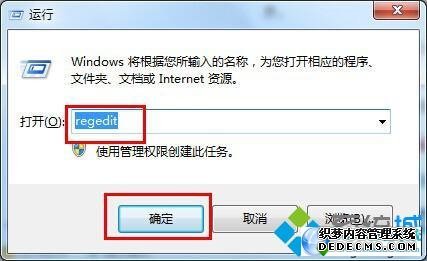
2、在打开的注册表编辑器,依次展开以下注册项“HKEY_LOCAL_MACHINE/SOFTWARE/Microsoft/Windows/CurrentVersion/ Policies/System ”。
3、在右侧窗口中找到并右键“EnableUIPI”,选择“删除”。
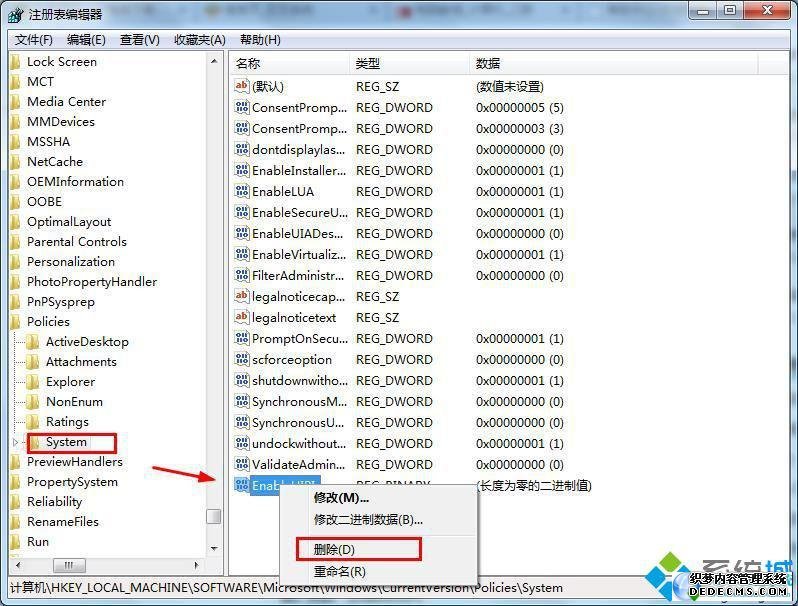
4、保存后退出注册表,重启计算机,问题就解决了。
通过以上对Win7打开IE网页无法在输入框输入文字的原因与解决方法的介绍后,如果也你遇到了IE浏览器网页输入框无法输入文字的故障时,便可按照以上方法进行解决了。
上面给大家介绍的就是关于win7系统无法在IE网页输入框输入文字的解决方法,还有不知道怎么解决的小伙伴赶快来学习一下吧!更多相关教程,请继续关注我们。
 番茄花园 Ghost Win7 64位纯净版下载 v2019.08
番茄花园 Ghost Win7 64位纯净版下载 v2019.08 萝卜家园 Ghost Win7 64位纯净版 v2019.01
萝卜家园 Ghost Win7 64位纯净版 v2019.01